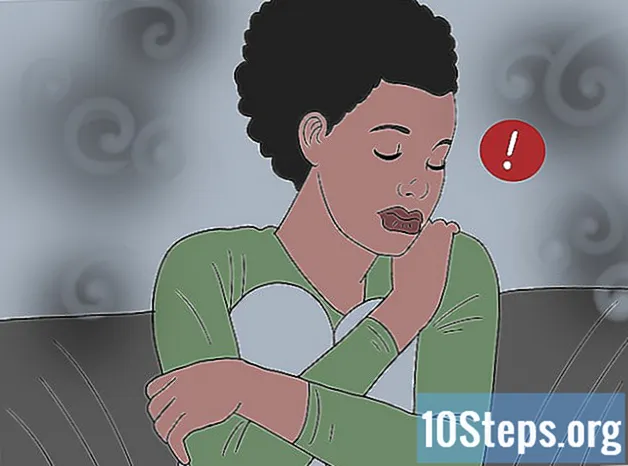Autor:
Sara Rhodes
Fecha De Creación:
17 Febrero 2021
Fecha De Actualización:
18 Mayo 2024
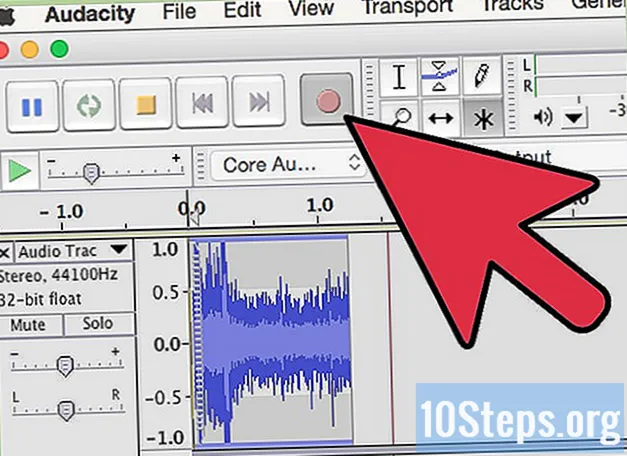
Contenido
Otras seccionesHas equipado tu computadora con la mejor tarjeta de sonido, la conectaste a excelentes parlantes y ahora suena genial. Pero, ¿cómo captura los sonidos que encuentra en Internet o cómo se inventa usted mismo? Aquí hay algunas formas de hacerlo.
Pasos
Método 1 de 5: Grabación en la computadora desde la tarjeta de sonido
Este puede ser el método más difícil, dados los intentos del fabricante de reducir la infracción de derechos de autor. La mayoría de los sistemas operativos actuales y las utilidades de sonido de los consumidores evitan esto.
- Es posible que tenga cierto éxito al descargar controladores más antiguos, pero esto también podría causar problemas cuando se ejecuta con versiones más recientes de software o sistemas operativos.

Para este tutorial, usamos una grabadora de sonido de código abierto llamada Audacity. Otras grabadoras de sonido ofrecen los mismos principios y características, en general.
Método 2 de 5: uso del software de Windows

Seleccione su fuente de entrada. Puede encontrarlo en la barra de herramientas del dispositivo o en las preferencias del dispositivo. Si no se muestra nada, es posible que deba habilitarlo mediante el panel de control de la tarjeta de sonido como se describe a continuación.
Mostrar dispositivos ocultos. Haga clic derecho dentro de la pestaña Grabación y seleccione Mostrar dispositivos desactivados. Haga clic derecho nuevamente y verifique Mostrar dispositivos desconectados.
Conecte los cables necesarios. Si su tarjeta de sonido tiene una entrada física como micrófono o entrada de línea, conecte el cable requerido como se indica en el manual.
Habilite su dispositivo de entrada. Haga clic con el botón derecho en el dispositivo de entrada que desea usar para grabar y elija Habilitar.
- Haga clic derecho de nuevo sobre el dispositivo de entrada elegido y seleccione Establecer como dispositivo predeterminado.
- Haga clic derecho de nuevo sobre su dispositivo de entrada, seleccione Propiedades y luego el Niveles pestaña y asegúrese de que el control deslizante de volumen esté subido.
Desactive todas las mejoras de VoIP. Apague también cualquier otro efecto de sonido, a menos que sea esencial para la funcionalidad de su tarjeta de sonido.
- Haga clic derecho sobre Micrófono y elige Propiedades luego busca un Mejoras pestaña donde puedas Desactive todos los efectos de sonido.
- En Windows 7, haga clic en el Comunicaciones lengüeta. Debajo Cuando Windows detecta actividad de comunicaciones:, escoger Hacer nada.
- Si realiza llamadas por Internet con frecuencia, haga clic derecho sobre el micrófono y elija Establecer como dispositivo de comunicación predeterminado.
Ajusta las frecuencias de muestreo. Haga clic derecho en su dispositivo de entrada, seleccione Propiedades , luego haga clic en el Avanzado pestaña y verifique que el Formato predeterminado coincide con la tasa del proyecto (parte inferior izquierda de la pantalla de Audacity) y con el número de canales de grabación en el Dispositivos pestaña de Preferencias de Audacity. Hacer clic Okay .
Configura tu dispositivo predeterminado. En el panel de control de Sonido, haga clic en el Reproducción pestaña, haga clic con el botón derecho en los altavoces o auriculares de su tarjeta de sonido y configúrelo como Dispositivo por defecto o Dispositivo de comunicación predeterminado.
Formatos de partido. Haga clic derecho y haga clic Propiedades entonces la Avanzado pestaña y configurar Formato predeterminado para que coincida con la configuración del paso 7 anterior.
Método 3 de 5: uso de hardware de Windows
Conecte un cable. Conecte un cable con un mini-enchufe desde la línea de salida de su tarjeta de sonido (el puerto verde) a la línea de entrada (puerto azul).
Seleccione Line In como fuente de grabación.
- Tenga en cuenta que se grabarán todos los sonidos de su computadora, incluidos los sonidos del sistema como pitidos, alarmas y alertas. Es posible que desee desactivarlos antes de grabar.
- Utilice un adaptador estéreo de uno a dos en el puerto de salida, luego conecte un cable estéreo de uno a uno desde un lado del adaptador al puerto de entrada y un par de auriculares al segundo lado del adaptador, para que pueda puede controlar lo que está grabando.
Método 4 de 5: usar una Macintosh
Instale Soundflower. es una extensión del sistema Mac OS X (10.2 y posterior) de código abierto y gratuita que permite que las aplicaciones pasen audio a otras aplicaciones.
Haga clic en el Descarga gratis botón. Se le dirigirá a una página de descarga. Elija la versión que sea apropiada para su configuración de hardware y sistema operativo.
- Cuando haya completado su descarga, instálelo en el Aplicaciones carpeta.
Inicie Soundflowerbed. Se encuentra dentro de la carpeta Soundflower y, cuando se inicie, aparecerá a la derecha de la barra de menú como un ícono de flor.
Abre el Sonido panel de control. Desde el Menú de Apple, Seleccione Preferencias de sonido...
Establezca la salida. Haga clic en el Salida pestaña, luego seleccione Flor de sonido (2 canales) de la lista de salida.
Redirija los sonidos de su sistema. Clickea en el Efectos de sonido pestaña, y desde la Reproduzca alertas y efectos de sonido a través de: menú desplegable, elija Salida de línea o Altavoces internos, según corresponda a su configuración, luego cierre la ventana.
Configure las preferencias de Soundflower y Audio. Haga clic en el icono de Soundflower en su barra de menú y seleccione Salida de línea incorporada en la sección Soundflower (2 canales). Asegúrese de que Soundflower (16 canales) esté configurado Ninguno (desactivado).
Abra la configuración de Audio MIDI. Desde el Soundflower menú, seleccione Configuración de audio... y en la barra de menú de configuración de Audio MIDI resultante, seleccione Ventana> Mostrar ventana de audio.
Configure la entrada. De la lista de salidas a la izquierda, seleccione Flor de sonido (2 canales) opción. Haga clic en el Entrada botón.
- Selecciona el Formato a la frecuencia de muestreo deseada. El valor predeterminado será 44100Hz (calidad de CD).
- Establezca el volumen principal y los canales 1 y 2 en un valor de 1.
Establezca la salida. Clickea en el Salida y ajuste la configuración de la siguiente manera.
- Selecciona el Formato para que coincida con el valor de entrada. El valor predeterminado será 44100Hz.
- Establezca el volumen principal y los canales 1 y 2 en un valor de 1.
Abra Audacity y, en la barra de herramientas del dispositivo, seleccione Soundflower (2 canales) como su dispositivo de entrada.
¡Presione el botón rojo de grabación cuando esté listo para capturar sus sonidos!
Método 5 de 5: grabación en otro dispositivo
Usa la salida de la computadora. Si no es posible grabar en la tarjeta de sonido interna por cualquier motivo, todavía hay una manera de capturar el audio de su computadora mediante un dispositivo externo conectado a la salida de su computadora.
Conéctalo. Conecte un cable de sonido estéreo (generalmente un minienchufe estéreo) en el puerto de salida de la tarjeta de sonido de su computadora (el puerto verde) y la entrada de un dispositivo externo. Éstas incluyen:
- Una grabadora de MP3.
- Teléfonos inteligentes como el iPhone o Android.
- Un sistema de grabación profesional.
- Incluso puedes usar una segunda computadora.
Habilite la grabación en el dispositivo externo y capture su sonido.
- Al igual que con el método de hardware descrito anteriormente, se grabarán todos los sonidos de su computadora, incluidos los sonidos del sistema como pitidos, alarmas y alertas. Es posible que desee desactivarlos antes de grabar.
Preguntas y respuestas de la comunidad
¿Qué aplicación debo usar para grabar música con un micrófono en un teléfono Android?
Shazam es una gran opción.
Consejos
- Si su software lo permite, desactive cualquier función de reproducción. Si no lo hace, creará un eco fuera de control que podría dañar sus altavoces, oídos y su relación con sus vecinos.
- Gracias a la RIAA, Microsoft Sound Recorder solo grabará hasta 60 segundos de sonido.
- Para monitorear el sonido que está grabando con los métodos de hardware anteriores, use un adaptador estéreo simple a doble en el puerto de salida, luego conecte un cable estéreo simple a simple de un lado del adaptador al puerto de entrada, y un par de auriculares en el segundo lado del adaptador, para que pueda controlar lo que está grabando.
- La calidad del sonido generalmente será mejor si importa audio desde CD o DVD.
- La grabadora predeterminada de Windows ahora solo grabará 60 segundos de audio.
- Si usa Audacity, verifique y asegúrese de que Volumen de entrada La barra deslizante (la que está al lado del icono del micrófono) se establece en un valor mayor que 0.
- Si prueba todo lo aquí y todo lo que obtiene es silencio, asegúrese de tener Mezcla mono o Mezcla estéreo sin silenciar. Puede verificar esto haciendo clic derecho en el altavoz en su bandeja, haciendo clic en Abrir control de volumen, haciendo clic en Propiedades, seleccionando su dispositivo de entrada y seleccionando cada casilla de verificación. Luego, desactive la mezcla estéreo / mono y debería estar configurado.
Advertencias
- No utilice este método para violar las leyes de derechos de autor robando música de Internet o extrayendo música de un DVD para crear una banda sonora para distribuirla a las personas.
- Las restricciones de derechos de autor o del sitio web pueden impedirle grabar o distribuir material. Compruebe primero.